在我们使用CAD软件进行制图的过程中,可以通过绘制取样点分布图来对后续的制图工作有所帮助。本期,小编就为您整理了CAD画取样点分布图的操作步骤,快来和我们一起看看吧!
CAD画取样点分布图的操作步骤
步骤一、首先我们将CAD打开,进入到软件界面后,在CAD中画出取样点分布图的端点,就是一个小圆,尺寸和实际对应,如图所示。
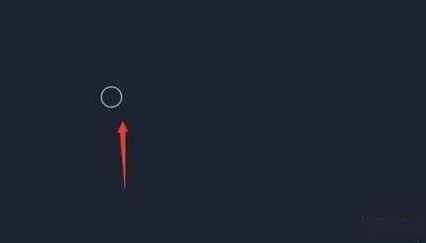
步骤二、然后我们画出取样点的长度,用直线画出,形成一个角度,如图所示。并将另一个CAD取样点分布图的端点绘制出来,如图所示。
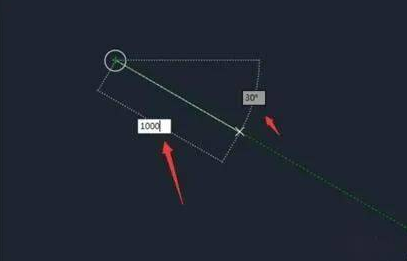
步骤三、之后我们输入AR命令,按下回车按键,然后点击圆点选中,按下回车按键,弹出来选项点击cad画取样点分布图的矩形范围,如图所示。
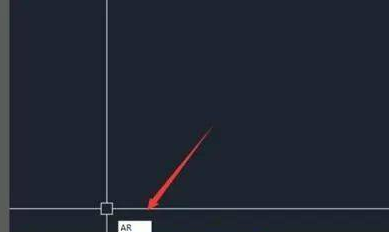
步骤四、之后可以看到一个阵列,我们可以通过命令或者右键选项进行调整。我们在AR命令,或者右键阵列区域,对cad画取样点分布图的行数、列数、层数、间距、数量等进行调整,符合实际要求就可以完成啦!





